
苹果手机镜像功能详细使用教程
1)点击手机桌面设置如图所示:
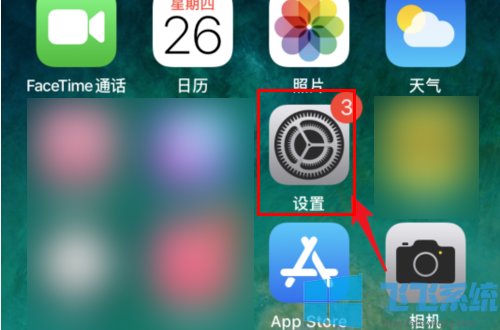
2)进入设置点击无线局域网如图所示:
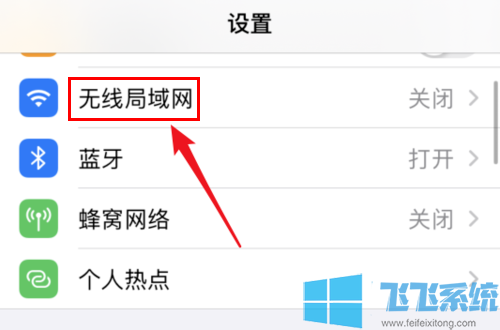
3)选择与电视连接的同一wifi进行连接如图所示:
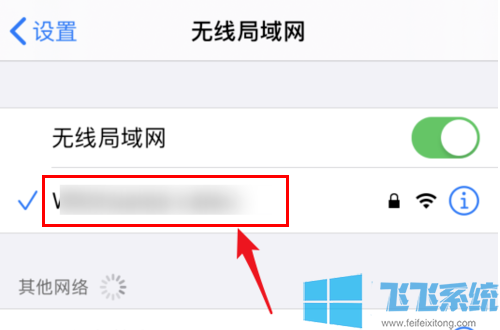
4)回到桌面底部上滑如图所示:
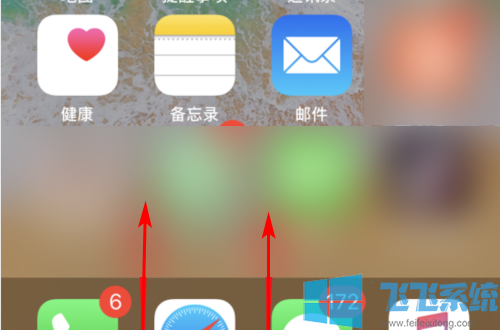
5)进入控制中心如图所示:
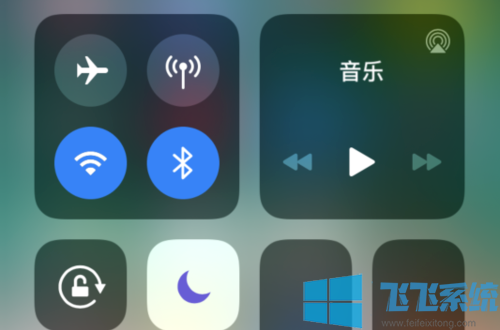
6)点击屏幕镜像如图所示:
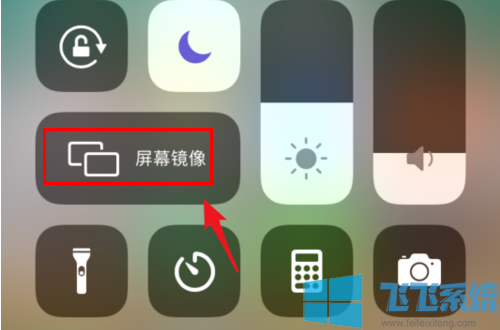
7)点击选择电视如图所示:
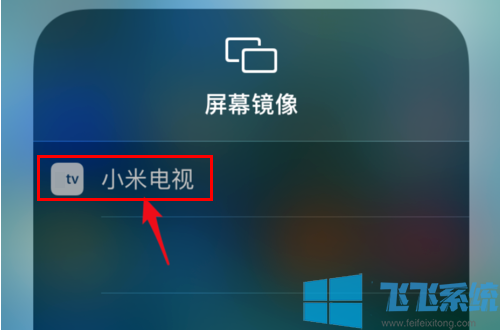
www.feifeixitong.com
8)屏幕镜像连接成功如图所示:
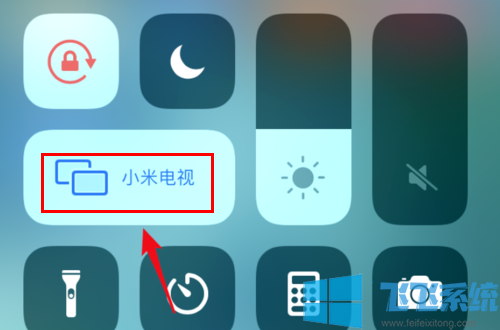
以上便是飞飞系统小编给大家分享介绍的苹果手机屏幕镜像功能的使用方法!
分享到:

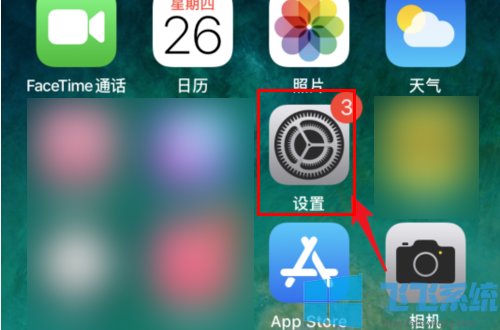
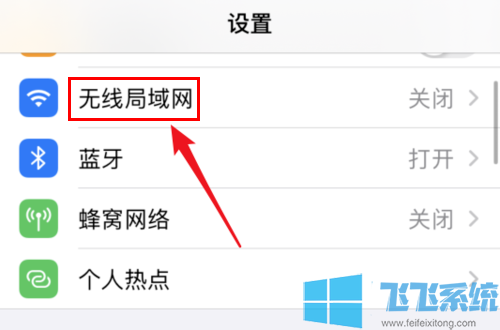
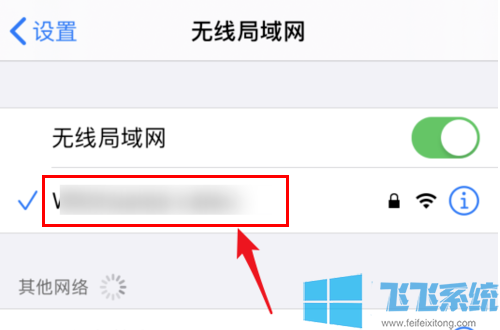
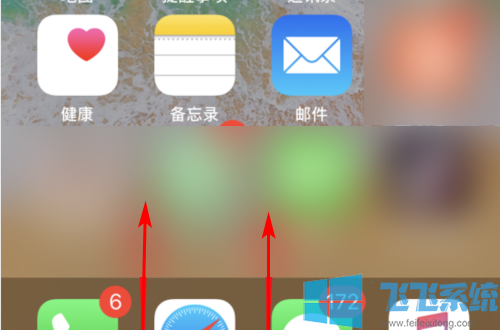
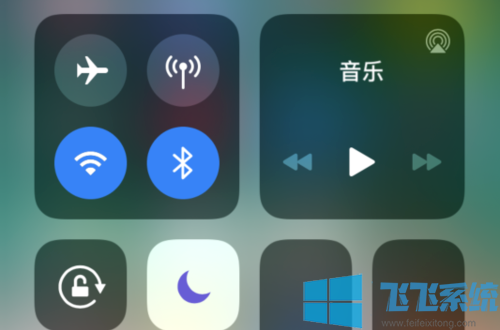
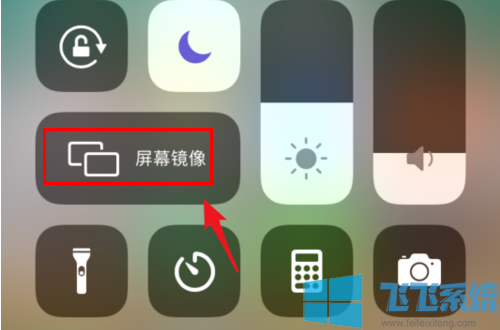
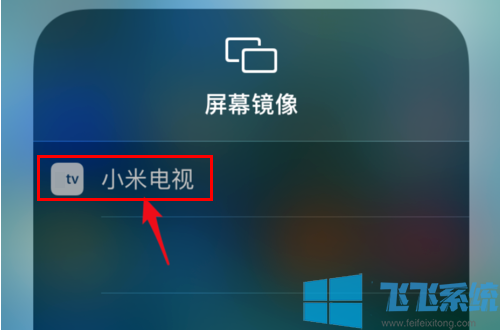
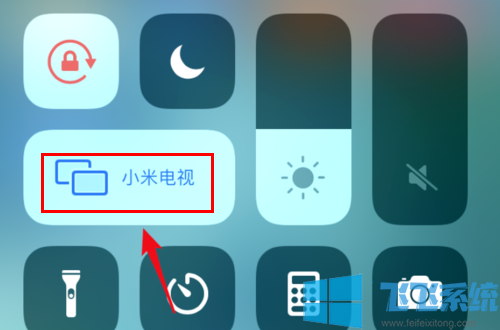
Copyright @ 2022 飞飞系统 feifeixitong.com